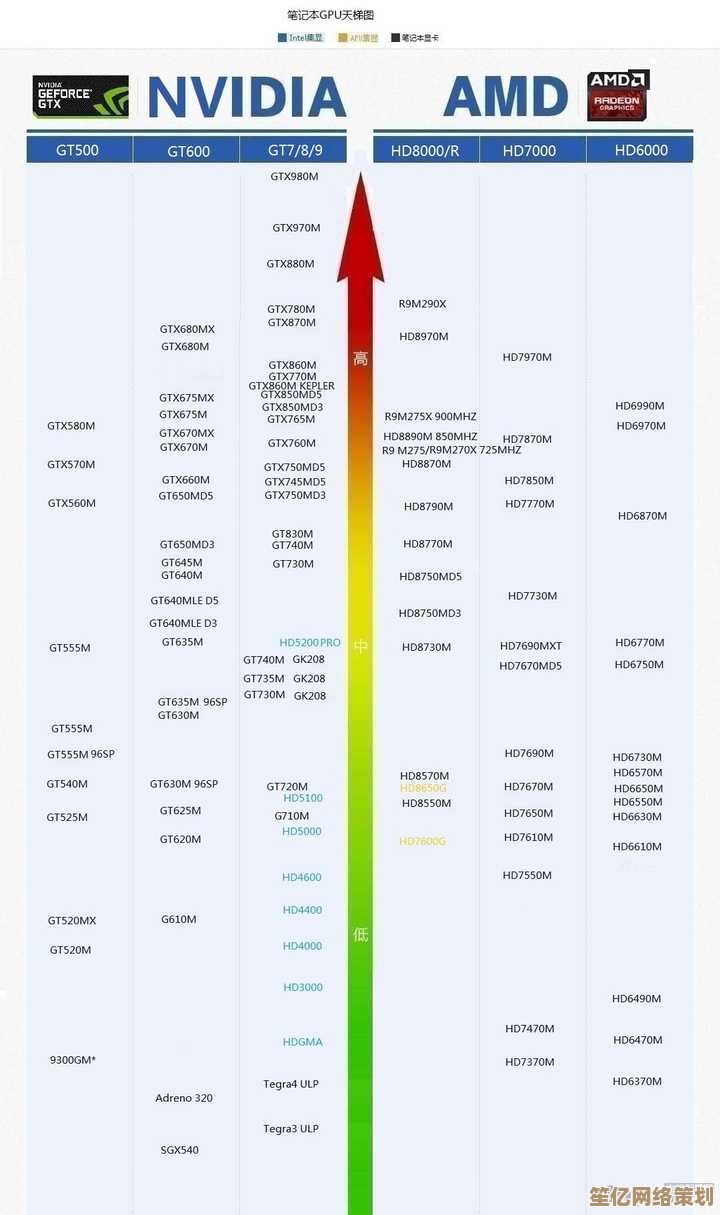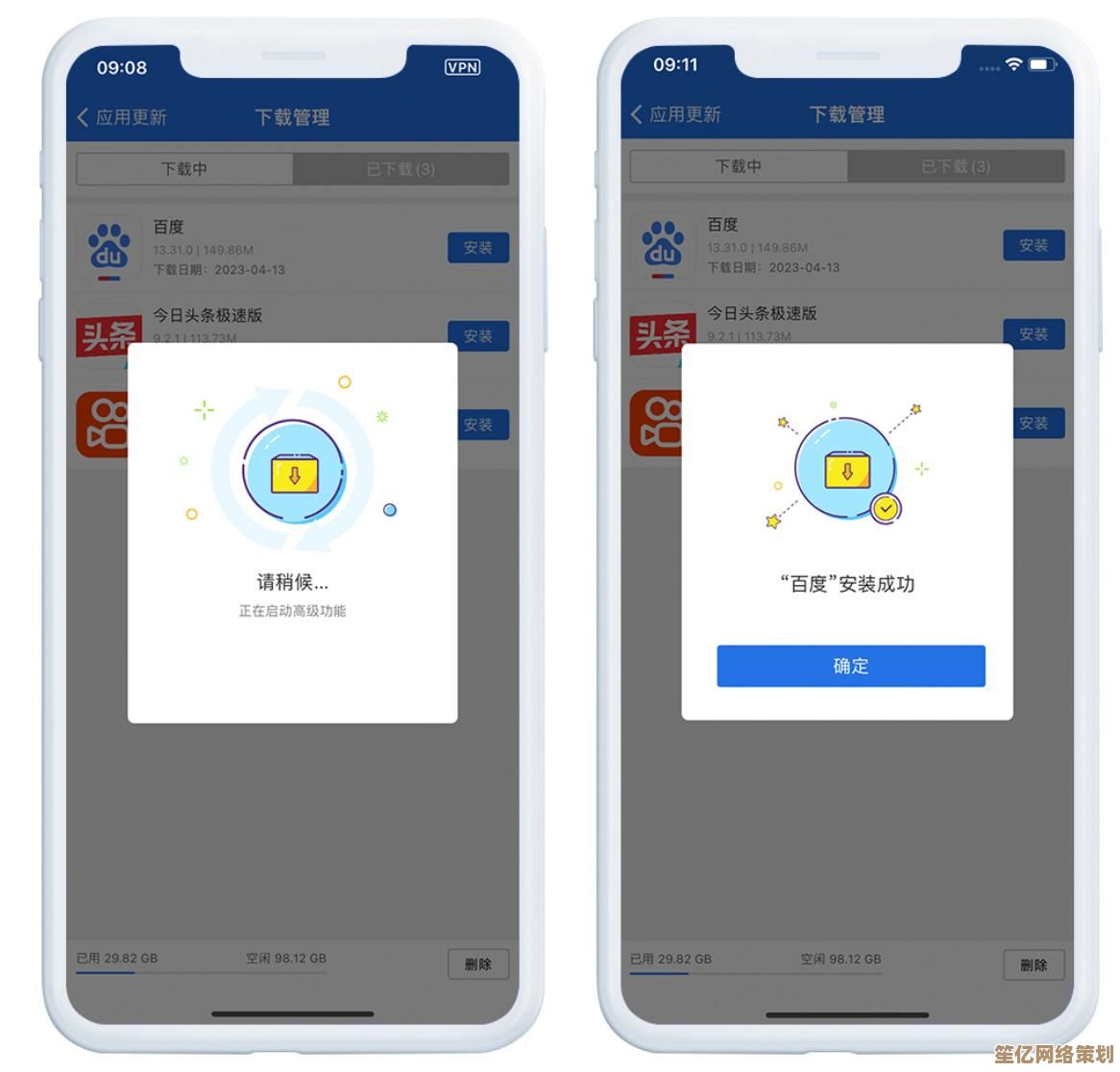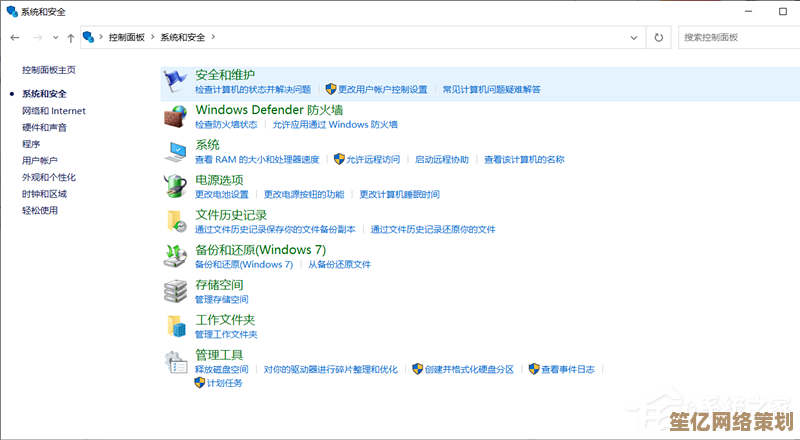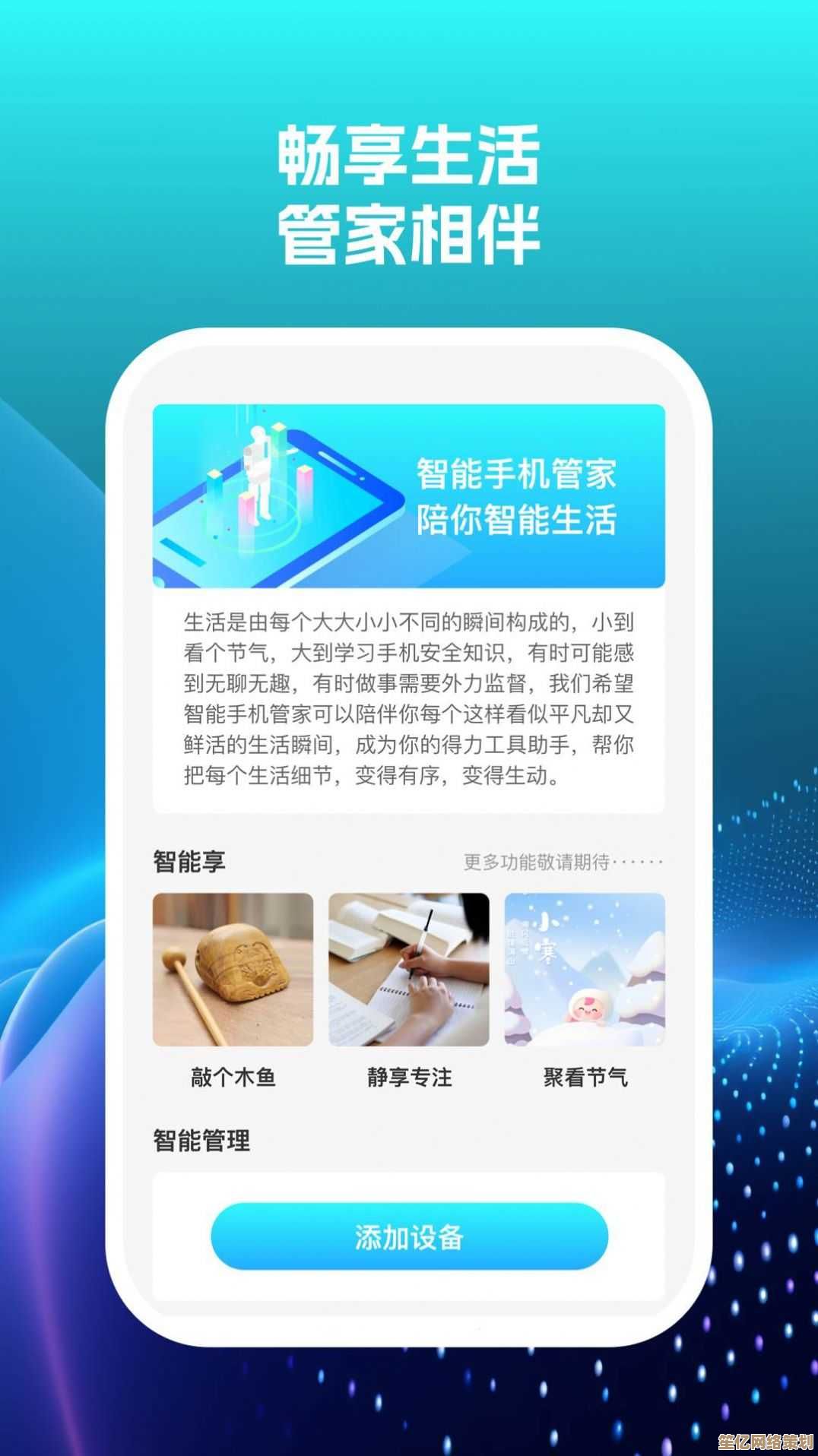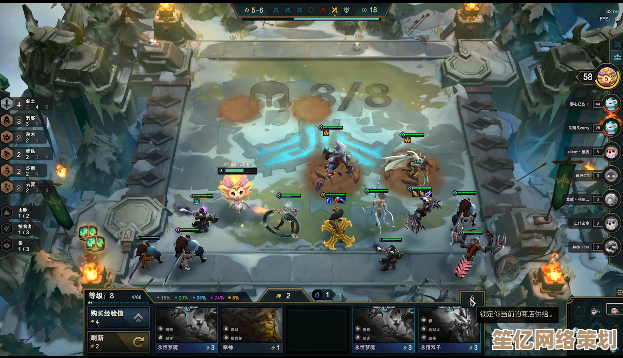如何修复电脑游戏中的0xc0000005错误代码并避免崩溃问题
- 问答
- 2025-09-27 18:11:52
- 1
当游戏崩溃弹出 0xc0000005:我的暴躁修復实录与血泪经验 😤
屏幕猛地一黑,伴随着一声短促刺耳的“滋啦”声,我那奋战了三个小时的《赛博朋克2077》存档,连同夜之城刚抢来的顶级跑车,瞬间化为乌有,屏幕上只剩下那个冰冷又嘲讽的对话框:应用程序无法正常启动 (0xc0000005),那一刻,我拳头硬了,真的硬了。🤬 这破玩意儿怎么又来了?!这鬼错误简直是我游戏生涯里的“钉子户”,隔三差五就要出来刷存在感。
这玩意儿到底是个啥? 说白了,0xc0000005 就是个“内存访问冲突”,想象一下,你的游戏(或者它依赖的某个小跟班程序)像个喝醉的莽汉,跌跌撞撞地想去打开一扇它根本没权限进的门(访问一块它不该碰的内存地址),结果被系统保安(Windows)毫不留情地一脚踹飞——游戏崩溃!💥 原因?五花八门:可能是某个驱动老掉牙了跟不上节奏,可能是你装的某个MOD跟游戏本体八字不合打起来了,可能是你内存条自己“精神错乱”了,也可能是万恶的 Windows 自带“安全”功能(DEP)好心办坏事,把正常操作当成了恐怖袭击!甚至… 有时候就是游戏开发商自己代码里埋了雷。🤯
我的实战踩坑与暴躁修复之路:
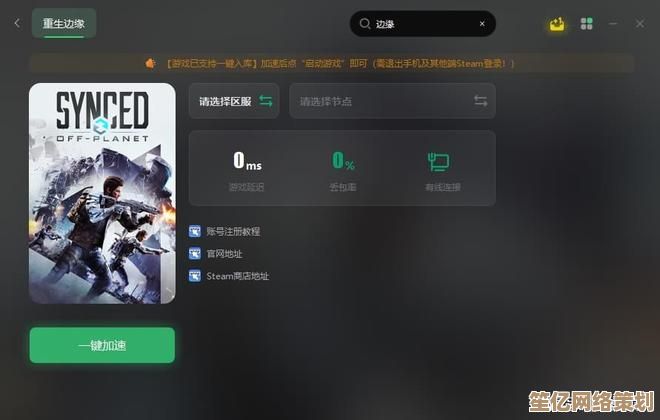
-
驱动更新?先别急着当“追新族”! 🚗
有次《荒野大镖客2》疯狂报0xc0000005,我一看显卡驱动提示更新,想都没想就点了,结果?更糟!游戏直接进不去了!后来才反应过来,新驱动可能和某个旧版游戏库文件 (.dll) 或者我装的 Reshade 滤镜冲突了。教训: 别迷信“最新就是最好”,先去显卡官网(NVIDIA / AMD)看看有没有针对你玩的游戏的“推荐”或“认证”驱动版本,那才是稳的!回滚驱动?控制面板 -> 设备管理器 -> 显示适配器 -> 右键显卡 -> 属性 -> 回滚驱动程序(如果有的话),实在不行,用 DDU (Display Driver Uninstaller) 在安全模式下把驱动扒干净再重装。 -
内存(RAM):别让“猪队友”坑了你! 🧠
这错误十有八九跟内存脱不了干系,Windows 自带的内存诊断工具?我跑过,它跟我说“没问题”,但我就是不信邪!尤其是我那台老机器,时不时蓝屏加0xc0000005,后来咬牙买了根新内存条换上… 世界清净了!🎉 老内存条用久了,金手指氧化或者内部有微小损坏,Windows 自检可能查不出,但游戏这种高负载应用一跑就现原形。强烈安利: 用 MemTest86+ (做个U盘启动盘,彻底测它几小时),比 Windows 自带的狠多了!跑出红字错误?赶紧换内存吧兄弟! -
DEP (数据执行保护):有时候它才是“罪魁祸首”! 🛡️
微软的本意是好的,防止恶意代码在内存里乱跑,但某些老游戏(或者一些用特殊反作弊的游戏)的合法操作,也可能被 DEP 误伤,导致0xc0000005,我玩某个经典老 RPG 时就中招了。解决方法: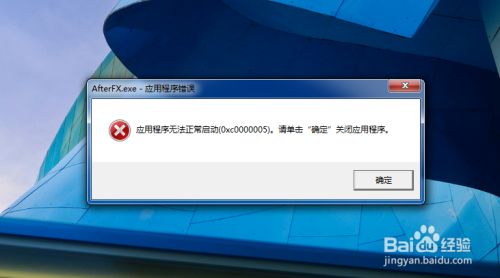
- 搜索“系统属性” -> “高级” -> “性能”设置 -> “数据执行保护”选项卡。
- 选“仅为基本 Windows 程序和服务启用 DEP”。
- 或者(更精准但麻烦点):点“添加”,手动把你游戏的 .exe 主程序文件加进排除列表,加完记得重启!这招对我那老 RPG 贼管用。
-
该死的运行库 & 系统文件:地基不稳,楼塌得快! 🧱
C++, .NET Framework, DirectX... 这些是游戏的“地基”,有一次我重装系统后玩《艾尔登法环》,疯狂0xc0000005,排查半天发现是漏装了某个特定版本的 VC++ Redistributable!游戏安装包有时会自带,但可能没装全或者被其他软件搞乱了。必做:- 去微软官网,把 Visual C++ Redistributable 从 2005 到最新版(x86 和 x64)都下一遍,按顺序安装一遍!别嫌麻烦,这是基础中的基础。
- 管理员权限打开 CMD 或 PowerShell,输入
sfc /scannow和DISM /Online /Cleanup-Image /RestoreHealth,让系统自己扫描修复一下可能损坏的系统文件,有次sfc真给我修好了几个文件,游戏就不崩了。
-
后台“流氓”软件:关掉那些偷内存的! 🕵️♂️
特别是那些“游戏优化”、“系统加速”或者花里胡哨的RGB灯效控制软件(对,说的就是你,某些主板/显卡自带的那玩意儿!),还有Overlay类软件(Discord overlay, Xbox Game Bar, 甚至 Steam overlay 有时也抽风),我玩《Apex英雄》时,只要开着某品牌的灯控软件,必出0xc0000005,关掉立马稳如老狗,还有一次,Xbox Game Bar 的录制功能作妖,关掉它世界都美好了,任务管理器里把能关的非必要后台进程都干掉试试! -
杀软/防火墙:别让“保镖”把自家人拦外面! 🚫
尤其是那些比较“激进”的杀软(某些免费的可能更敏感),或者 Windows Defender 的“受控文件夹访问”(勒索软件防护),它们可能把游戏读取/写入某些必要文件的行为当成病毒拦截了,导致访问冲突。试试: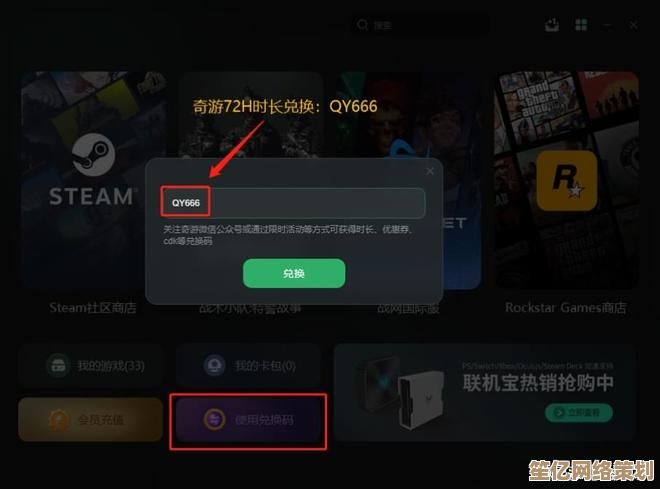
- 把游戏主程序 (.exe) 和游戏安装目录整个文件夹,都加到杀软和 Windows Defender 的信任/排除列表里。
- 暂时完全关闭杀软和实时防护(就测一会儿,没问题再调回来),我遇到过 Defender 抽风把游戏一个 .dll 文件隔离了,导致0xc0000005,恢复文件加白名单解决。
-
MOD/插件/汉化补丁:成也萧何,败也萧何! ⚙️
如果你打了 MOD 或者非官方汉化补丁,0xc0000005 大概率是它们引起的!版本不兼容、安装错误、MOD 之间冲突… 太常见了。痛苦但有效的方法: 把游戏还原到纯净状态(验证游戏完整性或重装),看还崩不崩,不崩了?那就是 MOD/补丁的锅。 就开启痛苦的排查模式吧,一个一个 MOD 重新打,或者找更新更兼容的版本,我《上古卷轴5》的崩溃史,就是一部 MOD 冲突血泪史… -
终极玄学?管理员运行 & 兼容模式! 🧙♂️
有时候真的没啥道理可讲,右键点击游戏主程序 .exe -> 属性:- 兼容性选项卡:勾选“以管理员身份运行此程序”,有些游戏需要高权限才能正常读写文件。
- 勾选“以兼容模式运行这个程序”,试试 Windows 7 或 Windows 8,特别是老游戏,在新系统上水土不服。
- 禁用全屏优化?这个选项有时也能解决一些诡异的全屏崩溃问题,包括0xc0000005,勾上试试!
崩溃预防针:日常维护小习惯 🛠️
- 驱动别瞎追新,但也不能太老: 关注官方推荐,定期(比如一个月)检查下稳定版更新。
- 内存条金手指擦一擦: 关机断电,拔下内存条,用橡皮擦轻轻擦亮金手指部分,再插回去,玄学有时有用!(我老机器上真管用过)
- 散热!散热!散热! 🥵 高温是硬件不稳定(包括内存出错)的元凶,清灰!换硅脂!检查风扇!笔记本尤其要注意。
- 游戏文件勤验证: Steam/Uplay/Epic 等平台都提供“验证游戏文件完整性”功能,能自动修复损坏或缺失的文件,养成习惯,更新后或崩溃频繁时跑一下。
- 超频?先稳了再说! 如果你 CPU/内存超频了,遇到0xc0000005,先把频率和电压调回默认,排除硬件不稳定因素,游戏稳了再慢慢调。
写在最后:
0xc0000005 就像游戏世界的“疑难杂症”,没有包治百病的药方,我的经验是:耐心 + 排除法,从最有可能、最容易操作的步骤开始试(关后台、更新/回滚驱动、验证文件、跑内存测试),每次只动一个变量,试完重启再测!做好笔记,不然试到后面自己都懵了。😵💫 你不是一个人在战斗!遇到特定游戏的0xc0000005,去社区论坛(Reddit, Steam社区, 贴吧)搜搜,很可能有和你一样倒霉的兄弟找到了解法,祝你好运,愿你的游戏世界少些崩溃,多些流畅! 🎮✨ (现在我得去试试刚更新的驱动能不能稳住我的《星空》了,可别再崩了求求了!)
本文由革姣丽于2025-09-27发表在笙亿网络策划,如有疑问,请联系我们。
本文链接:http://waw.haoid.cn/wenda/11920.html